ここでは、Mac で iPhone または iPad アプリケーションのプロトタイピングを行うために必要な手順を説明します。
「
Apple の要件」で Mac の要件を確認します。
システム設定に移動します。
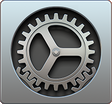
[ 共有 ] オプションに移動します。
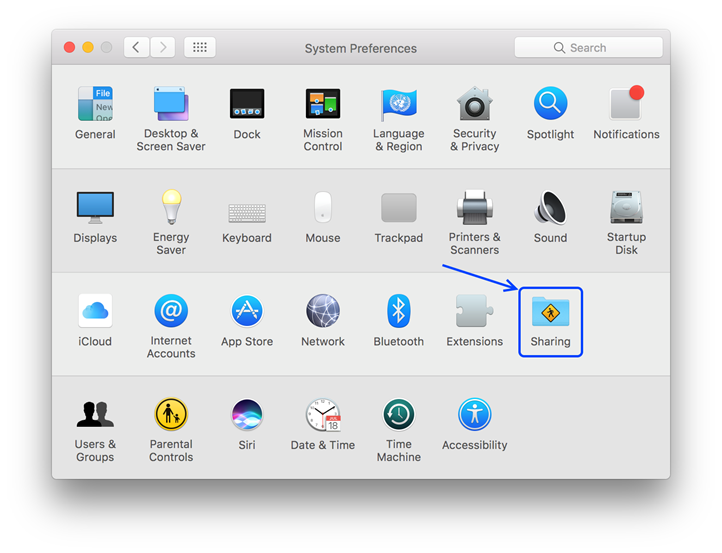
[ リモートログイン ] を選択します。
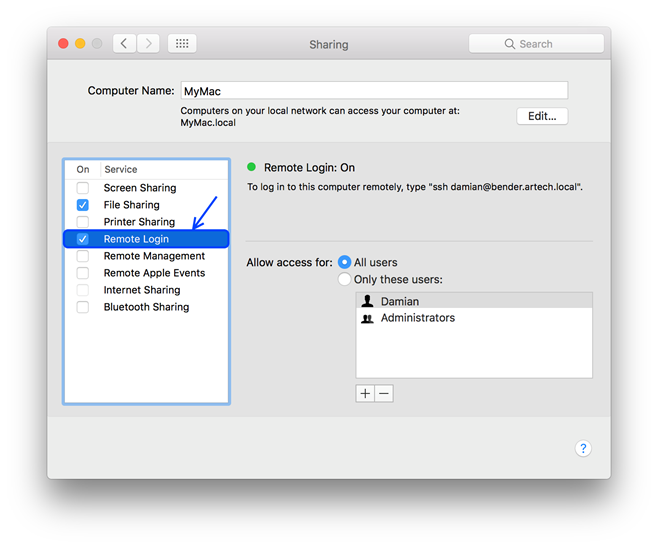
注: Windows コンピューターから接続するユーザーがいる場合は、Windows ユーザーのアクセスを許可する必要があります。
最新版の macOS は既定のシェルとして
zsh を使用しますが、これは GeneXus でサポートされていません。これを
bash に変更する必要があります。
そのためには、Terminal.app を開き、次のコマンドを実行します:
chsh -s /bin/bash
次回
Terminal.app を開くと、
bash が使用されます。SSH を経由して接続する場合も bash が使用されます (GeneXus と同様)。
GeneXus の [ Mac Host ] プロパティ、 [ Mac User ] プロパティ、 [ Mac Password ] プロパティを設定します。
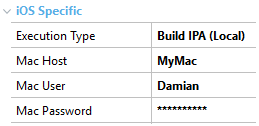 値
値
- Mac Host: Mac コンピューター名 ( [ リモートログイン ] 設定の [ コンピュータ名 ] プロパティ)
- Mac User: Windows コンピューターから Mac コンピューターに接続するユーザー ( [ リモートログイン ] 設定で指定したユーザー)
- Mac Password: Mac のユーザーパスワード
Mac コンピューターを使用して、Apple が提供するすべての利点を利用しながら、アプリケーションのプロトタイプを行うことができます。
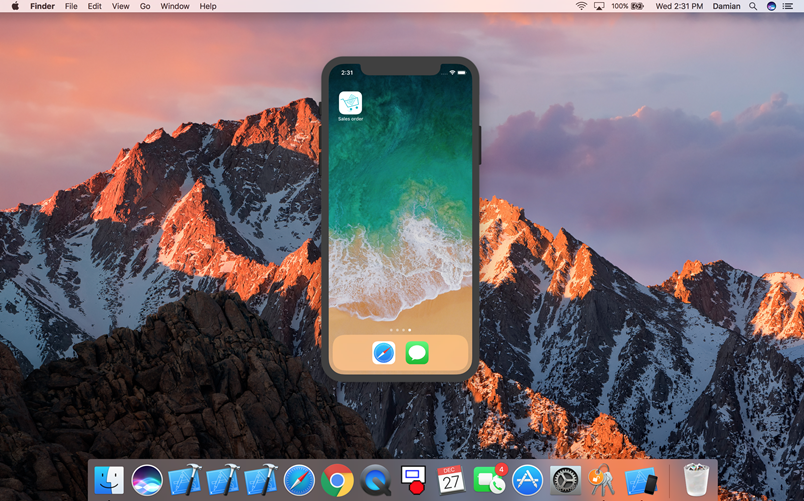
- Apple から有料または無料バージョンを入手できます。有料バージョンの利点は、エミュレーターだけではなく、デバイスでアプリケーションをテストできることです。
デバイスでは [ Knowledge Base Navigator ] オプションで迅速かつ簡単にテストできます。
- 共有オプションが有効になっていない場合、GeneXus からの転送中に次のエラーメッセージが表示されることがあります: "No connection could be made because the target machine actively refused it"
- 既定のシェルとして bash を使用する必要があり、これに従わないと次のようなエラーが発生します: "Error 1 reading target directory. error: zsh:1: parse error near `}'"
 Prototyping features and Deployment of applications
Prototyping features and Deployment of applications